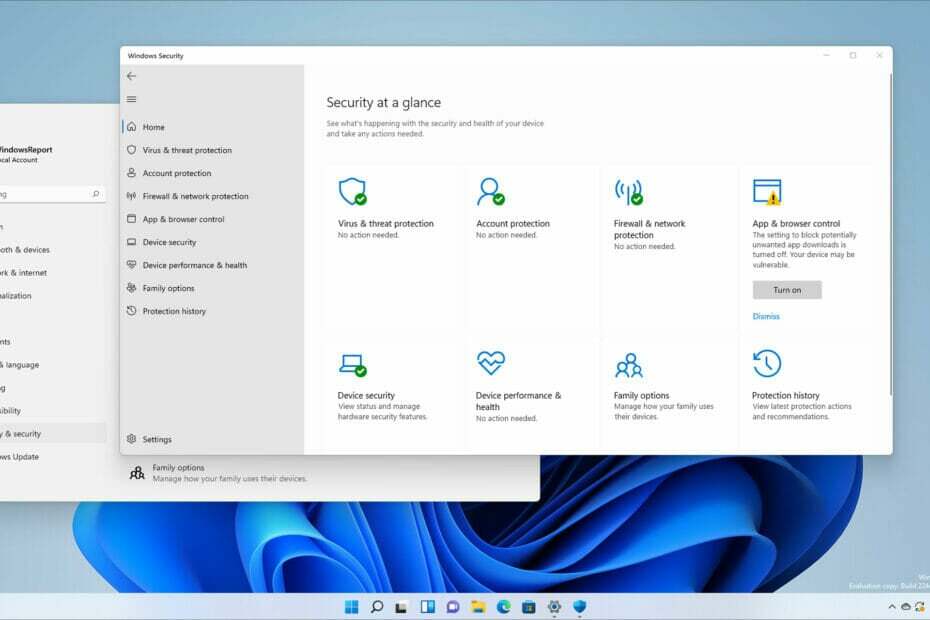Intente borrar los archivos del historial de análisis de Windows Defender/Security
- Windows Defender es un sistema de seguridad incorporado en PC con Windows que lo protege de amenazas no deseadas.
- El historial de protección le permite ver los programas bloqueados y le permite desbloquear los que confía.
- Algunos usuarios han informado que para ellos el historial de protección no muestra nada.
- Puede intentar resolver este problema reiniciando o volviendo a registrar la seguridad de Windows.

XINSTALAR HACIENDO CLIC EN EL ARCHIVO DE DESCARGA
Fortect es una herramienta de reparación del sistema que puede escanear su sistema completo en busca de archivos del sistema operativo dañados o faltantes y reemplazarlos con versiones de trabajo de su repositorio automáticamente.
Aumente el rendimiento de su PC en tres sencillos pasos:
- Descargar e instalar Fortect en tu computadora
- Inicie la herramienta y Empezar a escanear
- Haga clic derecho en Reparary arreglarlo en unos minutos.
- 0 los lectores ya han descargado Fortect en lo que va de mes
Varios usuarios han informado que el Falta el historial de protección de seguridad de Windows o vacío para ellos. En particular, el historial de protección no muestra nada y está en blanco. Sin embargo, los usuarios reciben notificaciones de que los programas están siendo bloqueados.
Este molesto problema evita que los usuarios desbloqueen los programas bloqueados por error. Si también está experimentando el mismo problema, esta guía es para usted. Aquí compartiremos con usted un montón de soluciones para resolver el problema de vacío del historial de protección de Windows 11.
¿Por qué falta o está vacío el historial de protección de seguridad de Windows 11?
Investigamos un poco y encontramos varias razones por las cuales el historial de protección de seguridad de Windows 11 está vacío, falta o no funciona.
- Las actualizaciones no están instaladas: Si tu PC no está actualizada, entonces es probable que un error subyacente esté causando que el historial de protección de seguridad de Windows esté vacío o falte.
- Archivos corruptos del sistema: Las posibilidades son lo importante los archivos del sistema están dañados o faltan en su PC, lo que hace que los programas se comporten mal.
- Problema de Windows Defender: a menudo, los programas pueden tener problemas si una aplicación de terceros u otra cosa ha cambiado archivos importantes relacionado con Windows Defender.
- Archivos de historial de Defender corruptos: Los usuarios también señalaron que debido a la presencia de archivos de historial corruptos de Defender, no pudieron ver nada dentro del historial de protección.
Apliquemos ahora las soluciones y solucionemos el problema del historial de protección de Windows Defender vacío.
¿Cómo puedo resolver el problema de vacío del historial de protección de Windows Defender?
- ¿Por qué falta o está vacío el historial de protección de seguridad de Windows 11?
- ¿Cómo puedo resolver el problema de vacío del historial de protección de Windows Defender?
- 1. Instalar las últimas actualizaciones
- 2. Eliminar el historial de análisis de Defender
- 3. Vuelva a registrar Windows Defender
- 4. Ejecute el comprobador de archivos del sistema
- 5. Restablecer Windows Defender/Seguridad
- ¿Dónde está el historial de protección en Windows Defender y cómo borrarlo?
1. Instalar las últimas actualizaciones
- presione el Ganar + I llaves para abrir el Ajustes menú.
- Haga clic en actualizacion de Windows a la izquierda.

- Golpea el Buscar actualizaciones botón.

- Clickea en el Descargar e instalar opción para obtener las últimas actualizaciones.
- Reanudar tu computador.
Debe asegurarse de que su PC esté ejecutando la última actualización. Las actualizaciones no solo le brindan nuevas funciones, sino que también le permiten corregir los errores asociados con los programas. Puede instalar la última actualización y comprobar si esto resuelve el problema de vacío del historial de protección de Windows 11.
2. Eliminar el historial de análisis de Defender
- presione el Ganar + R llaves para abrir el Correr diálogo.
- Tipo C:\ProgramData\Microsoft\Windows Defender\Scans\Historial y haga clic en DE ACUERDO.

- Abre el Carpeta de servicio.
- Prensa Control + A para seleccionar todos los archivos.

- Golpea el Borrar botón en su teclado.
- Reanudar tu computador.
Esta solución fue sugerida por un usuario en el foro oficial de Microsoft. Aparentemente, esto ha ayudado a varios usuarios a solucionar el problema del historial de protección de Windows Defender vacío.
- Openal32.dll no encontrado: 5 formas rápidas de solucionarlo
- Error Physxloader.dll no encontrado: cómo solucionarlo
- Corrección: Error de falta de Api-ms-win-crt-convert-l1-1-0.dll
3. Vuelva a registrar Windows Defender
- Abre el Comenzar menú presionando el botón Ganar llave.
- Abierto Windows PowerShell como administrador.

- Escriba el siguiente comando y presione Ingresar.
Obtener AppxPackage Microsoft. SecHealthUI-Todos los usuarios | Restablecer AppxPackage
- Una vez finalizado el proceso, reiniciar tu computador
- Abre el Comenzar menú presionando el botón Ganar llave.
- Abierto Windows PowerShell como administrador.

- Escriba el siguiente comando y presione Ingresar.
Add-AppxPackage -Register -DisableDevelopmentMode "C:\Windows\SystemApps\Microsoft. Ventanas. SecHealthUI_cw5n1h2txyewy\AppXManifest.xml" - Una vez finalizado el proceso, cerca el PowerShell.
- Reanudar tu computador.
Esta solución también fue sugerido por un usuario en los foros de Microsoft, y ha ayudado a los usuarios a superar el problema de falta del historial de protección de seguridad de Windows. También puede seguir los pasos anteriores y comprobar si esto le ayuda a resolver el problema o no.
4. Ejecute el comprobador de archivos del sistema
- presione el Ganar llave para abrir la Comenzar menú.
- Abierto Símbolo del sistema como administrador.

- Escriba el siguiente comando y presione Ingresar.
sfc /escanear ahora
- Espere a que se complete el proceso.
- Escriba los siguientes comandos y presione Ingresar después de cada uno.
DISM /En línea /Imagen de limpieza /CheckHealthDISM /En línea /Imagen de limpieza /ScanHealthDISM /En línea /Imagen de limpieza /RestoreHealth - Reanudar tu computador.
Puede reparar los archivos del sistema dañados o faltantes utilizando las funciones integradas, como los comandos SFC Scan y DISM.
Sin embargo, a menudo estos no son tan efectivos para resolver problemas. Para tales situaciones, le recomendamos que utilice una herramienta dedicada llamada Fortect. Con esta herramienta, podrá corregir errores de Windows, corregir errores de BSoD o incluso detectar y eliminar malware de su PC.
⇒ Obtener Fortect
5. Restablecer Windows Defender/Seguridad
- presione el Ganar + I llaves para abrir el Ajustes menú.
- Haga clic en aplicaciones.

- Seleccionar aplicaciones instaladas.

- Localizar Seguridad de Windows.
- Clickea en el icono de 3 puntos y seleccione Opciones avanzadas.

- Desplácese hacia abajo y presione el botón Reiniciar botón.

- Haga clic en Reiniciar de nuevo.
- Reanudar tu computador.
Restablecer Windows Defender o Security reinstalará todos los archivos desde cero. Esto también anularía cualquier otro problema con el programa.
¿Dónde está el historial de protección en Windows Defender y cómo borrarlo?
- presione el Ganar + I llave para abrir la Ajustes menú.
- Seleccionar Actualización y seguridad.

- Haga clic en Seguridad de Windows a la izquierda.

- Seleccionar Protección contra virus y amenazas.
- Haga clic en historial de amenazas.
- Golpea el Eliminar todo botón.
Eso es todo de nosotros en esta guía. Los pasos anteriores lo guían sobre cómo borrar su historial de protección en Seguridad de Windows o Windows Defender. Para los usuarios que se encuentran Problemas de análisis de Windows Defender, tenemos una guía que enumera algunas soluciones efectivas para solucionar el problema.
Recientemente, los usuarios han comenzado a informar que obtienen el El servicio de amenazas de Microsoft Defender se ha detenido el problema. Este molesto error se puede resolver siguiendo la guía dedicada.
Varios usuarios también han señalado la Problema no disponible del motor de Windows Defender. Tenemos una guía que explica en detalle qué significa este error y cómo puedes solucionarlo.
Háganos saber en los comentarios a continuación cuál de las soluciones anteriores resolvió el problema de falta del historial de protección de seguridad de Windows
¿Sigues experimentando problemas?
PATROCINADO
Si las sugerencias anteriores no han resuelto su problema, su computadora puede experimentar problemas de Windows más graves. Sugerimos elegir una solución todo en uno como Fortalecer para solucionar problemas de manera eficiente. Después de la instalación, simplemente haga clic en el Ver y arreglar botón y luego presione Iniciar reparación.